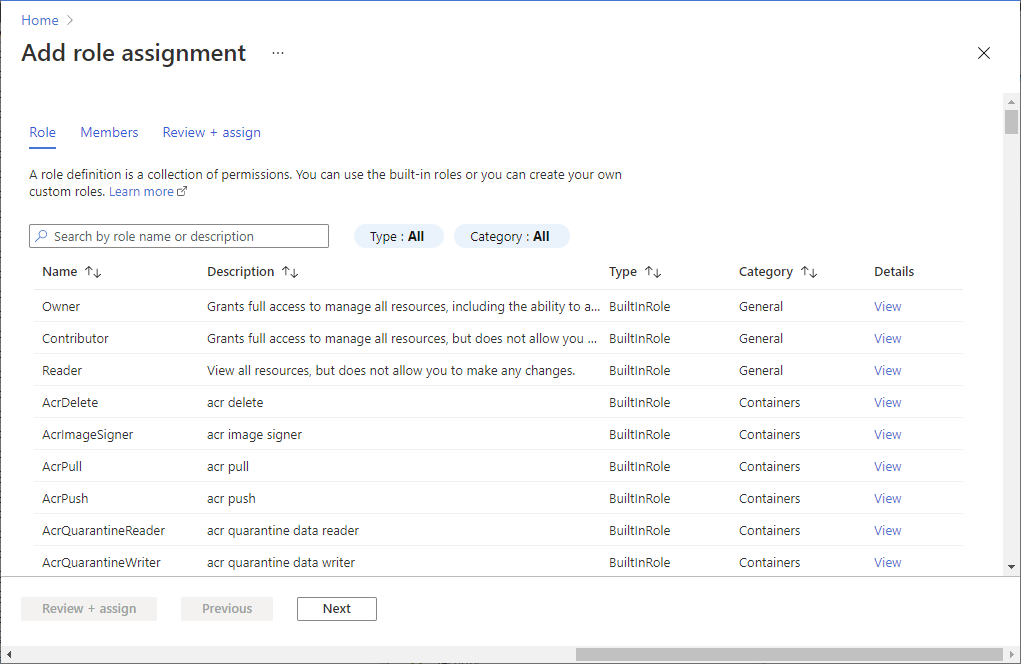Configurer les paramètres d’exportation dans l’API Azure pour FHIR et configurer un compte de stockage
API Azure pour FHIR prend en charge la commande $export qui vous permet d’exporter les données d’un compte API Azure pour FHIR vers un compte de stockage.
Trois étapes sont nécessaires à la configuration de l’exportation dans API Azure pour FHIR :
- Activez l’identité managée sur l’API Azure pour FHIR.
- Créez un compte de stockage Azure (si ce n’est pas terminé auparavant) et attribuez des autorisations à l’API Azure pour FHIR au compte de stockage.
- Sélectionnez le compte de stockage dans l’API Azure pour FHIR comme compte de stockage d’exportation.
Activation de l’identité managée sur API Azure pour FHIR
La première étape de la configuration d’API Azure pour FHIR en vue de l’exportation consiste à activer l’identité managée à l’échelle du système sur le service. Pour plus d’informations sur les identités managées dans Azure, consultez À propos des identités managées pour les ressources Azure.
Accédez à l’API Azure pour FHIR, puis sélectionnez Identité. La modification de l’état sur Activé active l’identité managée dans l’API Azure pour FHIR.
À l’étape suivante, créez un compte de stockage et attribuez l’autorisation à notre service.
Ajout d’autorisations au compte de stockage
L’étape suivante de l’exportation des données consiste à attribuer l’autorisation à l’API Azure pour FHIR d’écrire dans le compte de stockage.
Une fois que vous avez créé un compte de stockage, accédez au Access Control (IAM) dans le compte de stockage, puis sélectionnez Ajouter une attribution de rôle.
Pour plus d’informations sur l’attribution de rôles dans le Portail Azure, consultez Rôles intégrés Azure.
C’est ici que vous allez ajouter le rôle Contributeur aux données blob de stockage au nom de notre service, puis sélectionner Enregistrer.
Vous êtes maintenant prêt à sélectionner le compte de stockage dans l’API Azure pour FHIR comme compte de stockage par défaut pour $export.
Sélection du compte de stockage pour $export
La dernière étape consiste à attribuer le compte de stockage Azure vers lequel l’API Azure pour FHIR utilisera pour exporter les données. Pour ce faire, accédez à Intégration dans l’API Azure pour FHIR et sélectionnez le compte de stockage.
Une fois cette dernière étape terminée, vous êtes maintenant prêt à exporter les données à l’aide de $export commande.
Notes
Seuls les comptes de stockage du même abonnement que celui de l’API Azure pour FHIR sont autorisés à être inscrits comme destination pour les opérations $export.
Étapes suivantes
Dans cet article, vous avez appris les étapes de configuration des paramètres d’exportation qui vous permettent d’exporter des données de l’API Azure pour FHIR vers un compte de stockage. Pour plus d’informations sur la configuration des paramètres de base de données, le contrôle d’accès, l’activation de la journalisation des diagnostics et l’utilisation d’en-têtes personnalisés pour ajouter des données aux journaux d’audit, consultez
FHIR® est une marque déposée de HL7 utilisé avec l’autorisation de HL7.